Sådan slår du undertekster til på Zoom

Lær hvordan du slår undertekster til på Zoom. Zooms automatiske undertekster gør det lettere at forstå opkaldsindholdet.
Picsart er et yderst velkendt fotoredigeringsprogram og bruges af mange unge i dag. Dette er et program, der hjælper os med nemt at redigere almindelige fotos for at blive smukkere og mere imponerende.
I dag ser vi ofte vores venner poste imponerende integrerede billeder, men du ved ikke, hvordan man laver sådan et billede? For at hjælpe alle med nemt at skabe billeder med integrationseffekter vil Download.vn i dag gerne invitere dig til at henvise til artiklen om instruktioner til integration af fotos med Picsart .
Videotutorial om at integrere fotos med Picsart
Instruktioner til at integrere fotos med Picsart
Trin 1: Åbn først Picsart-applikationen på din telefon, og klik derefter på "+"-ikonet nederst på skærmen.
Trin 2: Vælg et billede, der indeholder en karakter, som du vil kombinere med et andet billede.
Trin 3: Klik på Værktøjer , og vælg derefter Free Cut .


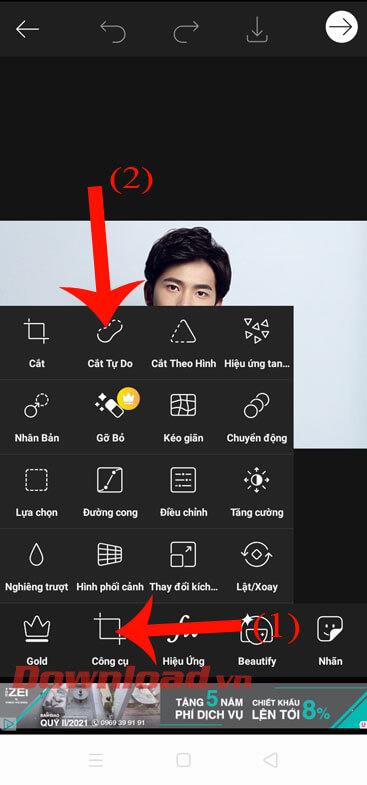
Trin 4: Tryk på Personlig , så applikationen automatisk skærer tegnet ud af fotobaggrunden. Klik derefter på pileikonet i øverste højre hjørne af skærmen.
Trin 5: Klik på Effekter .
Trin 6: Tryk på FX-effektsættet , og flyt derefter skærmen til højre for at vælge den sort-hvide HDR-effekt . Klik derefter på fluebenet i øverste højre hjørne af skærmen.


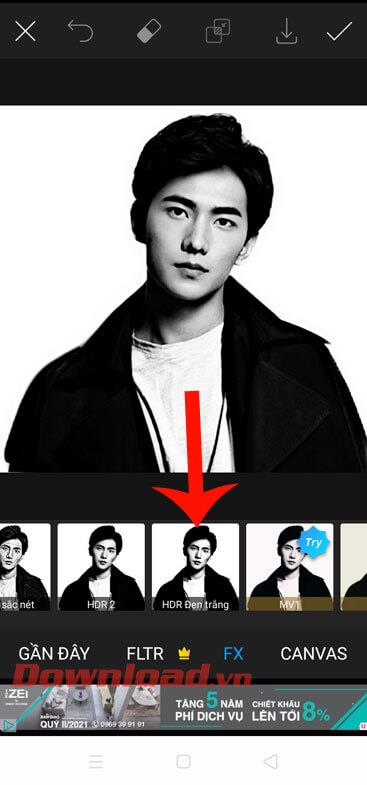
Trin 7: Klik derefter på Tilføj foto .
Trin 8: Vælg det billede, du vil kombinere med det forrige billede.
Trin 9: Juster størrelsen på det nyligt tilføjede billede.


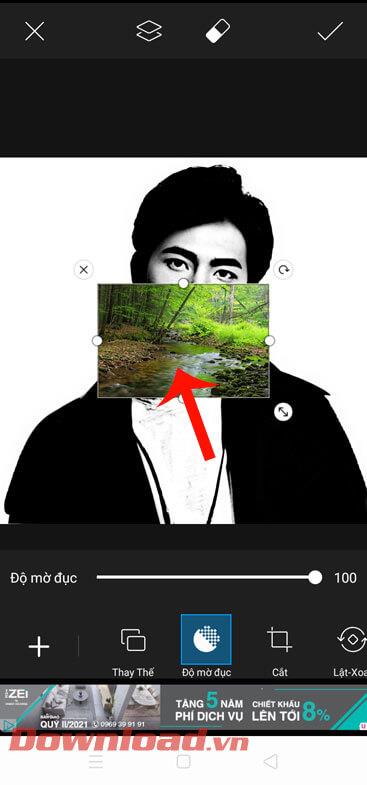
Trin 10: Træk skærmen til højre og klik på Blend . Vælg derefter blandingstypen som Filter .
Trin 11: Når du har integreret billedet, skal du trykke på fluebensikonet i øverste højre hjørne af skærmen.
Trin 12: Klik endelig på knappen Gem for at downloade det nyligt redigerede billede til din telefon.


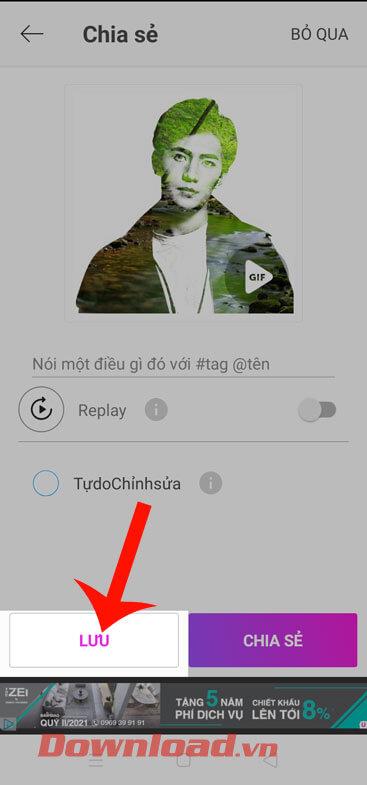
Ønsker dig succes!
Lær hvordan du slår undertekster til på Zoom. Zooms automatiske undertekster gør det lettere at forstå opkaldsindholdet.
Modtager fejludskrivningsmeddelelse på dit Windows 10-system, følg derefter rettelserne i artiklen og få din printer på sporet...
Du kan nemt besøge dine møder igen, hvis du optager dem. Sådan optager og afspiller du en Microsoft Teams-optagelse til dit næste møde.
Når du åbner en fil eller klikker på et link, vil din Android-enhed vælge en standardapp til at åbne den. Du kan nulstille dine standardapps på Android med denne vejledning.
RETTET: Entitlement.diagnostics.office.com certifikatfejl
For at finde ud af de bedste spilsider, der ikke er blokeret af skoler, skal du læse artiklen og vælge den bedste ikke-blokerede spilwebsted for skoler, gymnasier og værker
Hvis du står over for printeren i fejltilstandsproblemet på Windows 10-pc og ikke ved, hvordan du skal håndtere det, så følg disse løsninger for at løse det.
Hvis du undrede dig over, hvordan du sikkerhedskopierer din Chromebook, har vi dækket dig. Lær mere om, hvad der sikkerhedskopieres automatisk, og hvad der ikke er her
Vil du rette Xbox-appen vil ikke åbne i Windows 10, så følg rettelserne som Aktiver Xbox-appen fra Tjenester, nulstil Xbox-appen, Nulstil Xbox-apppakken og andre..
Hvis du har et Logitech-tastatur og -mus, vil du se denne proces køre. Det er ikke malware, men det er ikke en vigtig eksekverbar fil til Windows OS.
![[100% løst] Hvordan rettes meddelelsen Fejludskrivning på Windows 10? [100% løst] Hvordan rettes meddelelsen Fejludskrivning på Windows 10?](https://img2.luckytemplates.com/resources1/images2/image-9322-0408150406327.png)




![RETTET: Printer i fejltilstand [HP, Canon, Epson, Zebra & Brother] RETTET: Printer i fejltilstand [HP, Canon, Epson, Zebra & Brother]](https://img2.luckytemplates.com/resources1/images2/image-1874-0408150757336.png)

![Sådan rettes Xbox-appen vil ikke åbne i Windows 10 [HURTIG GUIDE] Sådan rettes Xbox-appen vil ikke åbne i Windows 10 [HURTIG GUIDE]](https://img2.luckytemplates.com/resources1/images2/image-7896-0408150400865.png)
